Vrhunski vodič o tome kako pretvoriti videozapise za Twitter bez gubitka kvalitete
Twitter je dom za razmjenu zabave, političkih stavova i drugih popularnih tema. Mnogi korisnici znaju da prvo moraju pretvoriti videozapise za Twitter jer postoji ograničenje dijeljenja videozapisa na platformi. Dijeljenje videozapisa može dovesti do niske kvalitete videozapisa. Međutim, uvoz možete pojednostaviti pretvaranjem videozapisa, za što se u ovom postu preporučuju alati koji će vam pomoći. Možete ih koristiti za pretvaranje u Twitter video format. Štoviše, možete naučiti dodatne savjete koji će vam pomoći da s višom stopom uspjeha dijelite videozapise na Twitteru.
Popis vodiča
1. dio: Koji su zahtjevi za postavljanje videa na Twitter 2. dio: 3 besplatna mrežna pretvarača videozapisa na Twitteru Dio 3: Koristite AnyRec kao Twitter Video Converter na računalu Dio 4: Kratko izrežite dugi video prije nego što ga podijelite u aplikaciji Twitter Dio 5: Često postavljana pitanja o pretvaranju videa za Twitter1. dio: Koji su zahtjevi za postavljanje videa na Twitter
Jedan od razloga zašto vaš video ne prolazi kroz Twitter je velika veličina datoteke. Platforma je postavila ograničenje veličine datoteke na "512 MB", a duljinu videa na "dvije minute i 20 sekundi (140 sekundi)". Ako je vaš videozapis dulji od zadanih zahtjeva čak i nakon što ga pretvorite, predlažemo da ga uredite, skraćujete ili smanjite razlučivost prije nego što ga objavite na Twitteru.
2. dio: 3 besplatna mrežna pretvarača videozapisa na Twitteru
Mrežni pretvarači obično su besplatni za pretvaranje videozapisa u Twitter i dostupni su za brzu konverziju. Ovaj dio će vam dati najbolje online pretvarače za Twitter videozapise.
1. Webservice Converter
Ovaj mrežni pretvarač jedan je od alata Online pretvarača, dobro poznatog web-baziranog programa za različite konverzije medija. Omogućuje vam prijenos videozapisa ali ga društvene platforme kao što su Twitter, Instagram, TikTok itd. ne prepoznaju. Međutim, Twitter video konverter podržava samo MP4 i GIF izlazne formate.
Korak 1.Pretražite Webservice Converter u svom pregledniku. Na glavnom sučelju odaberite opciju "Konverter za Twitter". Prije prijenosa, idite na "Optional Settings", gdje možete promijeniti izlazni format, unaprijed postaviti ili obrezati videoisječak.
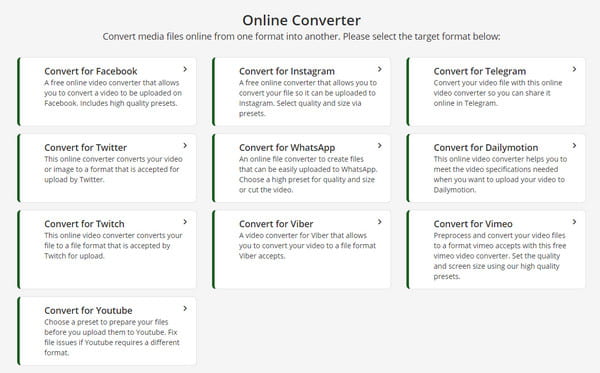
Korak 2.Nakon što je sve spremno, kliknite gumb "Odaberi datoteku" za prijenos željenog video isječka sa svog uređaja. Pričekajte da proces završi. Zatim kliknite gumb "Preuzmi" da biste spremili rezultat ili ga podijelili na Twitteru.
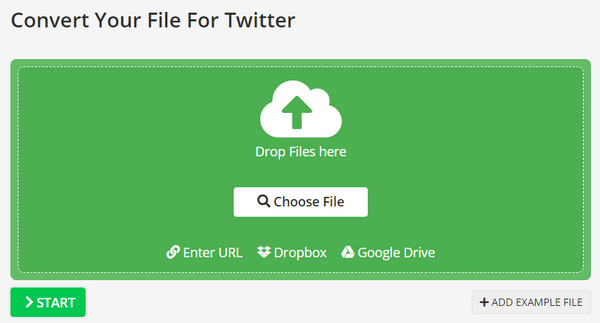
2. Online Video Converter
Online Video Converter je besplatni online pretvarač za Twitter koji ima jednostavno sučelje za lakšu navigaciju. Ima i druge funkcije, kao što je pretvaranje video veza i snimanje videa u stvarnom vremenu. Iako pretvaranje datoteka s Online Video Converterom ima izvrsnu kvalitetu, proces traje predugo i ponekad se mogu pojaviti problemi.
Korak 1.Idite na službenu web stranicu mrežnog alata i kliknite gumb "Pretvori video datoteku". Prenesite video datoteku na sljedeću stranicu povlačenjem i ispuštanjem datoteke iz svoje mape.
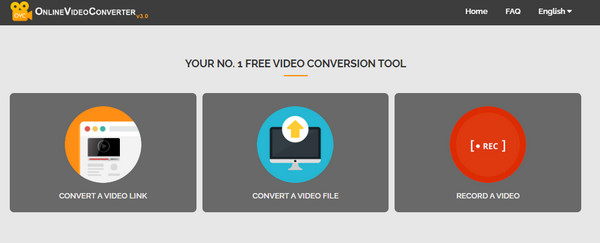
Korak 2.Nakon što se videoisječak prenese, odaberite izlazni format, audio i video kvalitetu. Pritisnite gumb "Start" za početak pretvorbe. Pritisnite gumb "Preuzmi" da biste spremili izlaz na svoje računalo.
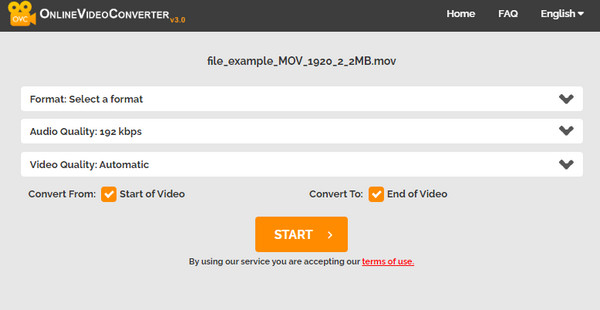
3. Mp4compress
Umjesto korištenja pretvarača za Twitter, također možete koristiti Mp4compress za smanjenje veličine datoteke. Ovaj mrežni kompresor omogućuje komprimiranje MP4 datoteka bez instaliranja dodatnih aplikacija. Jamči sigurnost korištenjem šifriranih veza za prijenos podataka.
Korak 1.U glavnom izborniku Mp4compressa kliknite gumb "Odaberi datoteku" i potražite videoisječak u svojoj mapi. Potvrdite odabir klikom na gumb "Upload Video File".
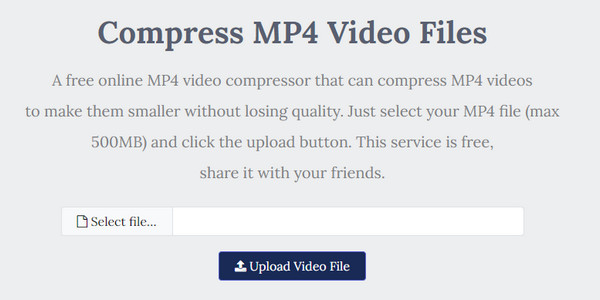
Korak 2.Program će komprimirati video datoteku na najbolju veličinu. Pritisnite gumb "Preuzmi datoteku" da biste spremili izlaz na svoje računalo.
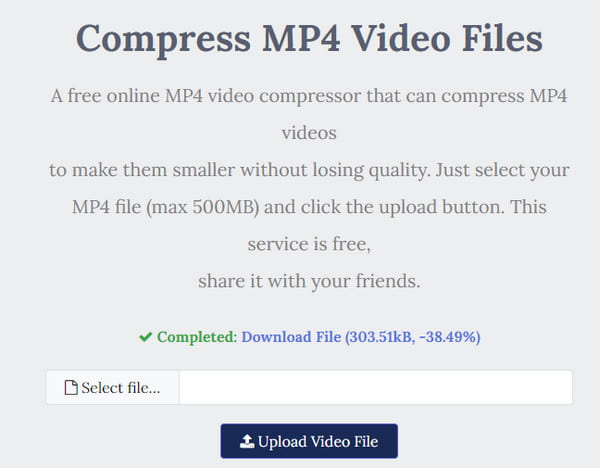
Dio 3: Koristite AnyRec kao Twitter Video Converter na računalu
Da biste dobili najbolju kvalitetu pretvaranja videozapisa u Twitter, AnyRec Video Converter pogodan je za video konverziju. Alat za radnu površinu pruža intuitivno korisničko sučelje koje pomaže početnicima i profesionalcima u odabiru izlaznih formata za medije kao što su MOV, MP4, WMV, MKV, WebM i drugi. Omogućuje vam učitavanje većih video datoteka bez ikakvih ograničenja. Najbolji dio Video Convertera su napredne postavke gdje možete odabrati izlaznu kvalitetu, kodek, bitrate, itd., za prijenos izvrsnog Twitter videa. Pritisnite gumb Besplatno preuzimanje da isprobate AnyRec Video Converter na Windows ili macOS.

Pretvorite video u Twitter format visoke kvalitete.
Podrška za skupnu video konverziju s 50 puta većom brzinom.
Obrežite, spojite, rotirajte i uredite video za objavljivanje na Twitteru.
Nabavite druge alate za uređivanje za bolje stvaranje Twitter videa.
100% Sigurno
100% Sigurno
Korak 1.Preuzmite i instalirajte AnyRec Video Converter na svoj uređaj i pokrenite ga. Pritisnite gumb "Dodaj datoteke" na glavnom sučelju i potražite video koji želite pretvoriti. Također možete pripremiti i učitati mapu s više video datoteka unutra.
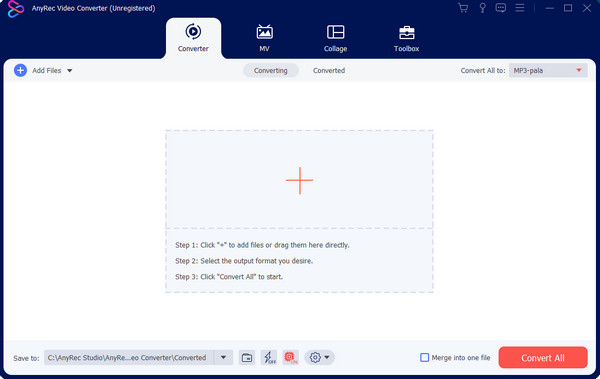
Korak 2.Nakon uspješnog prijenosa, idite na izbornik "Format" s desne strane videozapisa. Prozor će otkriti podržane formate; idite na odjeljak "Video" i odaberite željeni format za Twitter.
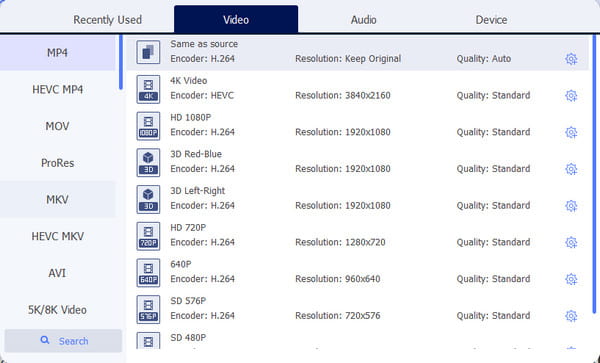
3. korakZa izmjenu izlaza kliknite na "Prilagođeni profil" s ikonom zupčanika da biste otkrili manji prozor. Promijenite postavke, poput broja sličica u sekundi, kvalitete, kodera i zvuka. Pritisnite gumb "Stvori novo" za spremanje.
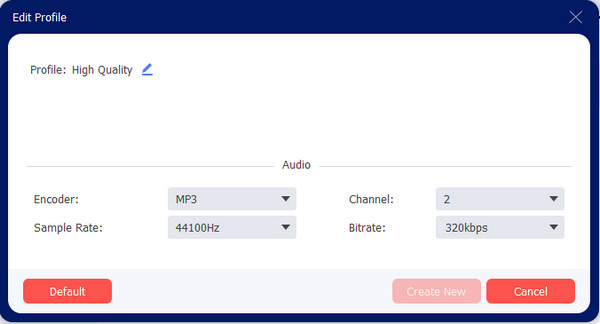
Korak 4.Nakon toga idite na izbornik "Spremi u" i odaberite mapu za spremanje pretvorene datoteke. Pritisnite gumb "Pretvori sve" za početak pretvorbe. Kada završite, možete podijeliti video na svom Twitter računu!
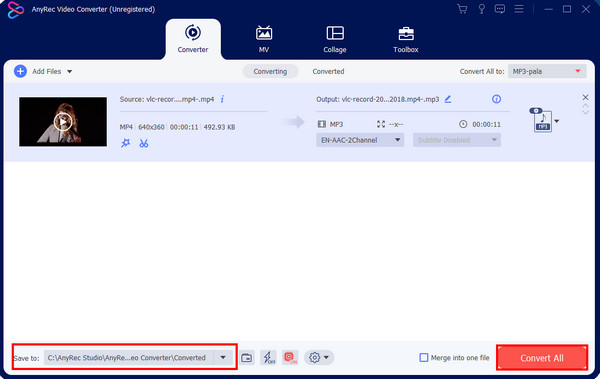
Dio 4: Kratko izrežite dugi video prije nego što ga podijelite u aplikaciji Twitter
Postoje zadani alati za rezanje videoisječaka prije objavljivanja na Twitteru. Na primjer, Windows nudi aplikaciju "Fotografije" sa značajkama za uređivanje videozapisa. Možeš skraćivanje videa na Windows 11 i 10 s ovom aplikacijom. Otvorite aplikaciju na računalu i kliknite gumb "Video Editor" u gornjem izborniku. Prenesite videozapis koji želite obrezati klikom na gumb "Novi video projekt". Povucite videoisječak na vremensku traku ispod prozora i odaberite opciju Trim među značajkama. Spremanje izlaza omogućuje vam odabir kvalitete videa s 540p, 720p i 1080p.
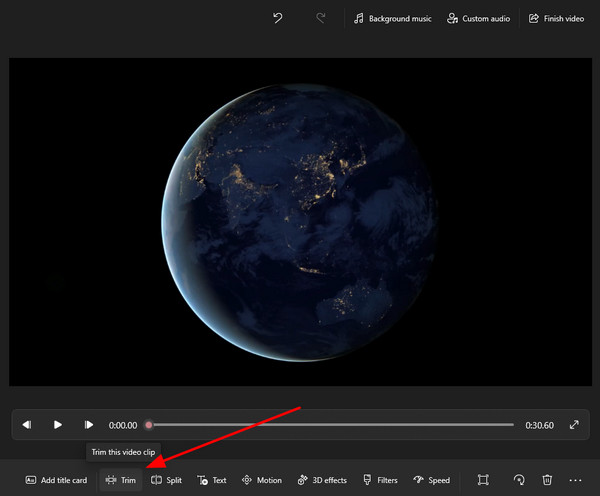
Dio 5: Često postavljana pitanja o pretvaranju videa za Twitter
-
Koji su preporučeni formati za Twitter videozapise?
Potrebni formati su MP4 i MOV za prijenos videozapisa na Twitter. Videoisječak također mora koristiti H264 video kodek s AAC audio kodekom.
-
Smanjuje li pretvarač za Twitter videozapise kvalitetu?
Da. Dolazi do smanjenja kvalitete videozapisa nakon što pretvorite videozapis jer će mrežni pretvarač ukloniti podatke kao što su pikseli, razlučivost itd. Međutim, pretvaranje nije dizajnirano samo za promjenu formata, već pomaže kodiranje datoteke u drugi spremnik bez mijenjanje formata.
-
Kako pretvoriti video za Twitter na pametnom telefonu?
Pretvaranje videozapisa na Twitteru pomoću vašeg telefona može se izvršiti pomoću aplikacija za pretvaranje iz Google Play ili App Storea. Možete isprobati Video Compressor, VidSoftLab, Vidsotech i druge.
Zaključak
Koji vam se pretvarač video formata na Twitteru najviše svidio? Najpreporučljiviji je AnyRec Video Converter koji je učinkovit za ispis visoke kvalitete. Također možete koristiti ovaj softver za uređivanje videozapisa kada je to potrebno objavite videozapise na Redditu ili Instagram. Isprobajte besplatnu probnu verziju i otkrijte druge značajke za uređivanje videozapisa i zvuka!
100% Sigurno
100% Sigurno
